WPS
-

グラフの編集
グラフのサイズを変更するドラッグ操作でサイズを変更グラフオブジェク卜を選択すると、その周囲に枠線が表示されます。「枠…
-

罫線を設定する
グリッド線シートに初めから表示されている、「行」と「列」を区切る格子状の線のことを「グリッド線」と呼びます。「グリッ…
-
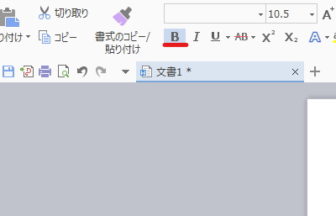
文字を太くする
入力した文字を太くするにはどうすれば良いですか?太字アイコンをクリックしてください。太字アイコン文字を濃く太く表記し…
-
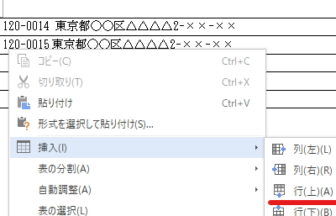
既存の表に行を追加挿入する
ワープロで作成した既存の表に新たな行を追加することはできますか?クリック操作で簡単に挿入できます。行の追加挿入既存の…
-
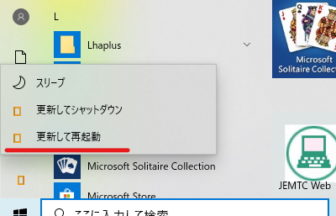
ワープロで文字入力しても文字が表示されない
ワープロで文字を入力しても文字がすぐに出てきません。変換してEnterキーを押すとようやく文字が表示されるのですが、どうす…
-

素早くテーブルの書式を設定する
「テーブルの書式設定」ボタンの操作表を「テーブル」にすると、より高度なデータ処理の機能が使えます。また、表にカラフル…
-

前回の続きの作業を始める
前回の編集作業で保存した文書ファイルを開く場合は、「最近使用したドキュメント」のリストからファイルを聞くと、作業を素…
-
ヘッダーとフッターにタイトルなどを入れる
文書作成領域の上下に独立した領域が用意されています。 「ヘッダー」が上の領域、「フッター」は下の領域になります。 …
-

データの入力
下方向に入力する順次下方向にデータを入力する場合は、入力後にキーを押します。縦方向へ連続入力右方向に入力する順次右方…
-

セルの選択と表示
選択されているセルの位置は、編集画面左上の「名前ボックス」に表示されます。「名前ボックス」にセルの位置を入力すると、…